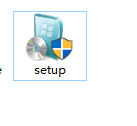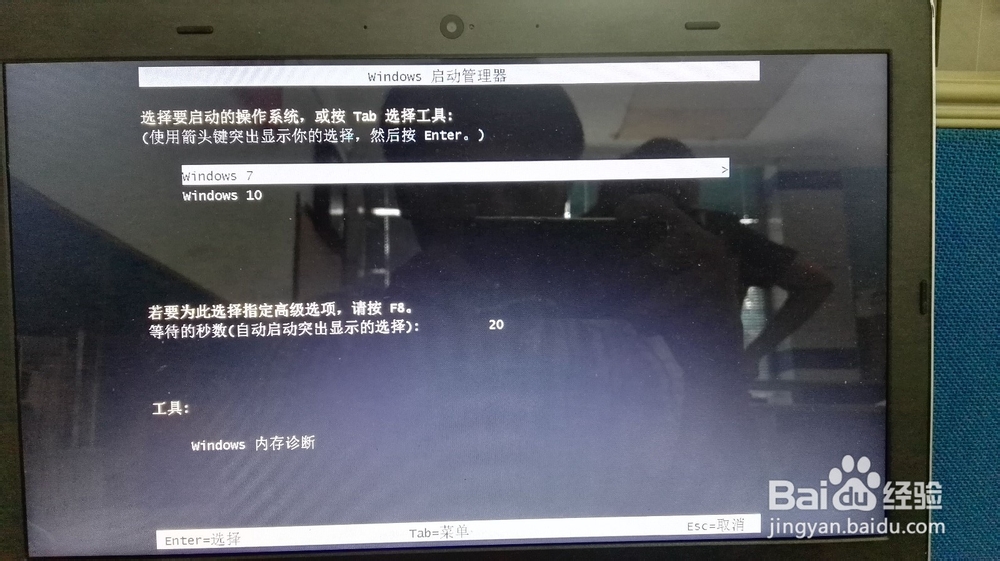windows10下安装windows7双系统教程
1、首先在系统要新秃赈沙嚣建一个分区,本人是双硬盘,我WIN10在一个硬盘,我就把另外一个硬盘分出80G的空间出来 命名为E,然后格式化 4K对齐(机械硬盘4K 醑穿哩侬对齐后其实速度也能快一点)这个我就不附图了,分区什么的不用人教吧?
2、第二,放弃你老套的安装系统的方法吧 什么虚拟光驱,什么这个插件,那个插件的,什么PE GH蚪嬷吃败OST的,都不需要,你只需要打开原版官方windows 7安装文件下的 setup,对 就这个图标,然后安装界面就出来了。
3、第三,选择安装盘,把WINDOWS7安装到你刚刚新建立的那个盘(就是我刚才说的E盘),然后下一步,下一步,下一步……你懂的,基本也是傻瓜安装。
4、第四,安装完了,重启,你发现启动系统选项就这么出来了,选择WINDOWS7继续完成安装。安港粕登漪装完了之后,重启。好了,重启后,先安装NET Fr锾攒揉敫amework 4.0 因为原版系统是不带的。然后用激活程序激活,我推荐用OEM7。激活号之后,就OK了。
5、第五,安装驱动。安装完之后,就此使用吧~本教程写的比较简单,老鸟应该一看就懂,至于新手···或者菜鸟····实在不懂可以找我。
声明:本网站引用、摘录或转载内容仅供网站访问者交流或参考,不代表本站立场,如存在版权或非法内容,请联系站长删除,联系邮箱:site.kefu@qq.com。
阅读量:26
阅读量:71
阅读量:37
阅读量:54
阅读量:63